Erro de código:
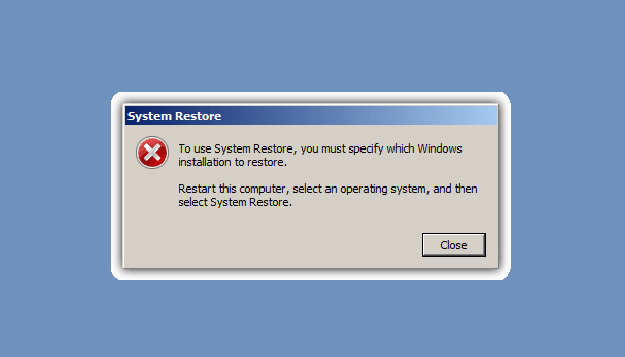
“Para usar a Restauração do sistema, você deve especificar qual instalação do Windows restaurar. Reinicie este computador, selecione um sistema operacional e selecione Restauração do sistema”
Sintomas:
A mensagem de erro acima aparece quando o usuário está tentando fazer uma restauração do sistema. Normalmente, esse erro impede o usuário de concluir o processo de restauração. Em casos extremos, o Windows não inicializa devido ao erro.
Causas:
Os principais motivos do erro “para usar a Restauração do Sistema, você deve especificar qual instalação do Windows restaurar” para aparecer durante o processo de Restauração do Sistema.
- Arquivos de sistema corrompidos ou Dados de configuração de inicialização (BCD)
- Problemas com o disco rígido
Resolução:
Etapa 1: Execute o Verificador de Arquivo do Sistema
Como causa básica do erro “para usar a Restauração do Sistema, você deve especificar qual instalação do Windows restaurar” são arquivos de sistema corrompidos, executando System File Checker pode ajudá-lo a corrigi-lo.
Para executar o SFC,
Aberto Command Prompt Como administrator de Start cardápio.
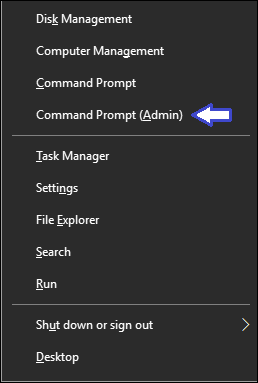
Digite sfc /scannow /offbootdir=C:\ /offwindir=C:\Windows e bateu Enter chave.
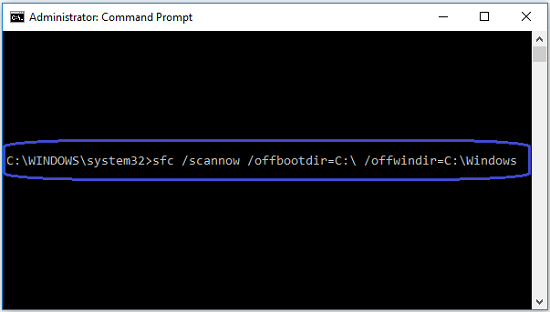
Ao digitar o comando acima, substitua C pela letra da unidade do sistema (unidade / partição em que o Windows está instalado).
Permita que o SFC conclua o processo de digitalização e correção. Depois de concluído, execute os comandos Bootrec abaixo e pressione Enter tecla após cada. A execução de comandos BootRec também ajuda a solucionar o erro de inicialização do arquivo BCD, juntamente com reparar erro usar a restauração do sistema deve especificar instalação do Windows para restaurar.
- BootRec /Fixmbr
- BootRec /FixBoot
- BootRec /RebuildBCD
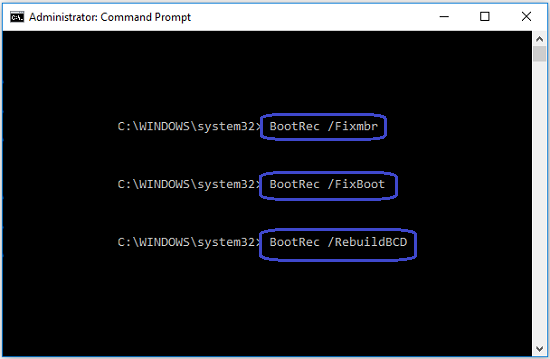
Por fim, feche o prompt de comando, reinicie o computador e inicie a restauração do sistema.
Etapa 2: Execute o DISM
Outra ferramenta disponível no sistema operacional Windows para verificar a integridade do arquivo do sistema é Deployment Image Servicing and Management em resumo DISM. Portanto, a execução do DISM pode reparação erro usar a restauração do sistema deve especificar instalação do Windows para restaurar.
Instructions to Run DISM:
- Lançamento elevado Command Prompt (como administrador) do Start cardápio.
- Digite DISM /Image:C:\Windows /Cleanup-Image /RestoreHealth /Source:C:\Windows\WinSxS e pressione Enter.
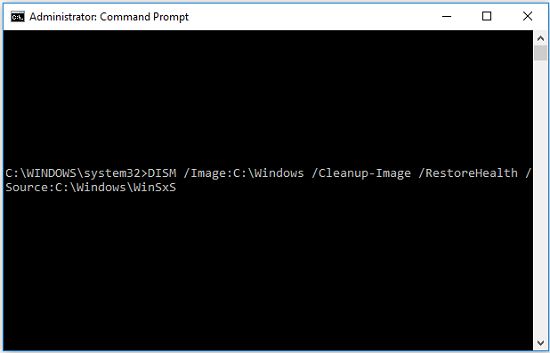
- Substitua C pela letra da unidade / partição do sistema.
- Aguarde até concluir a verificação. Quando terminar, saia do CMD e reinicie o sistema. Nesse caso, o DISM fornece qualquer mensagem de erro e insira o DVD / USB inicializável do Windows.
- (Substitua B pela sua letra de unidade USB / DVD inicializável)
- Então, digite DISM /Image:C:\Windows /Cleanup-Image /RestoreHealth /Source:esd:B:\Sources\Install.esd:1 /limitaccess e bateu Enter.
- Se necessário (caso o esd exija o wim), então, digite DISM /Image:C:\Windows /Cleanup-Image /RestoreHealth /Source:wim:B:\Sources\Install.wim /limitaccess e clique no Enter botão.
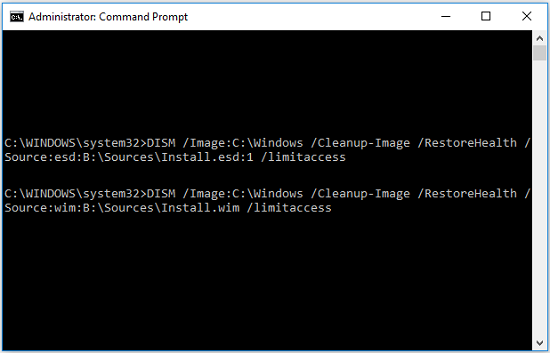
Etapa 3: Execute Verificar Disco
Aberto Command Prompt (Executar como administrador), digite chkdsk C: /offlinescanandfix e clique Enter.
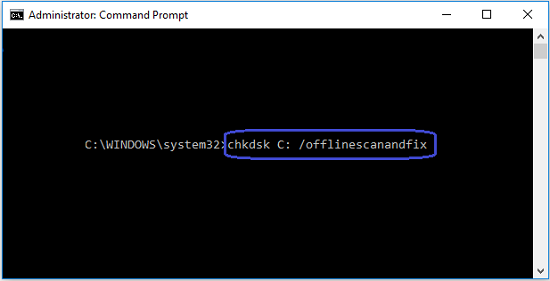
Substitua C pela letra da unidade do sistema. Se for solicitada permissão, pressione Y e reinicie o sistema.
Nota: Quer recuperar arquivos após o CHKDSK Varredura? Em seguida, verifique o link e encontre uma maneira fácil de restaurar seus arquivos perdidos ou excluídos após a execução do comando CHKDSK.
Etapa 4: Repare o Windows
Conecte o USB / DVD inicializável ao seu computador e inicie a partir dele.
No Windows Setup assistente, clique em Repair your computer ligação.
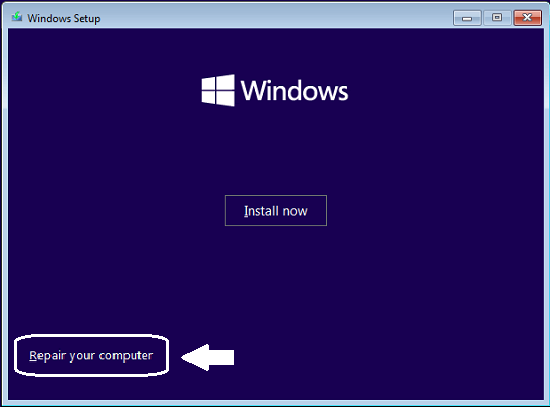
Siga as instruções na tela.